注意:
本文假设你已关闭防火墙,路由器采用NAT设置。(译注:NAT:网络地址转换)
首先用浏览器访问路由器设置页面。默认地址为http://192.168.7.1
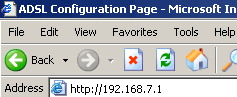
接着点击左侧的Advanced Configuration(高级设置)。
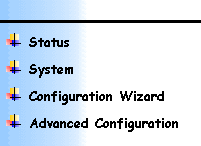
在展开的列表中选择Security/NAT(安全设置/NAT)。
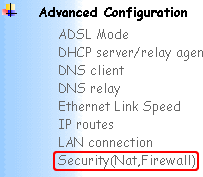
然后在载入的网页中找到Security Interfaces(安全接口)一栏。
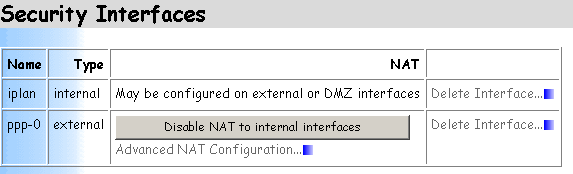
点击ppp-0的Advanced NAT Configuration(高级NAT设置)。接着在新载入的页面中找到Reserved Mappings(预设映射)一栏。
在该栏中点击Add Reserved Mapping(添加预设映射)链接。
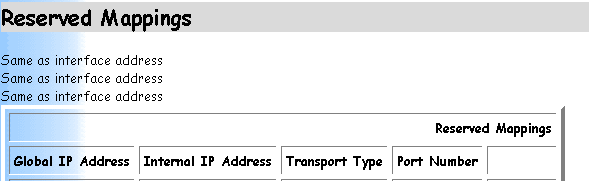
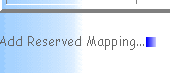
接下来的步骤很关键。按照下图填好表单后点击Add Reserved Mapping(添加预设映射)按钮。
同样的工作共需做两次,一次处理4662 TCP端口,一次是4672 UDP端口。(译注:即eMule所设置的TCP与UDP端口。)
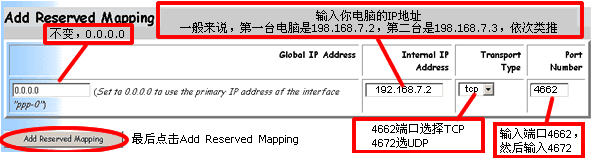
重要事项:
输入的IP地址必须对应运行eMule的电脑。要确认IP地址,请打开Windows开始菜单->控制面板->网络连接,选定你的局域网连接,点右键菜单中的属性,选择Internet protocol(TCP/IP)后点击属性。弹出的对话框中就有你的IP地址。
完成以上步骤之后只需保存你的设置:点击网页左侧菜单中的System(系统),然后再点Save config(保存设置)。
你已经成功为eMule配置好SAR7x5路由器。
这篇指南由aldo撰写。感激不尽。
《Solwise SAR7x5和Allnet ALL129》,由孙山翻译自eMule官方网站英文版帮助与支持《Solwise SAR-7×5 + Allnet ALL129》并首发于eMuleFans.com。原文版权归属于eMule官方和原文作者。翻译内容版权归属于翻译者并遵守CC 3.0 BY-NC-SA协议。已编入eMule官网简体中文版帮助与支持《Solwise SAR7x5和Allnet ALL129》。英文原文最后由aldo更新。